Táto časť vysvetľuje, ako
automaticky vybrať príslušný pomer, aby sa zhodovala veľkosť papiera
pri manuálnej zmene zásobníka papiera a kopírovaní na papier, ktorého
veľkosť sa líši od originálu.
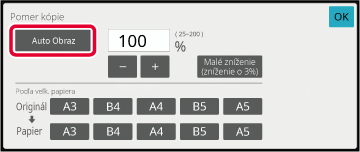
Manuálne vyberte zásobník papiera a umiestnite originál.
Umiestnite originál do zásobníka automatického podávača dokumentov alebo na predlohové sklo.Klepnite na tlačidlo [Copy Ratio].
REŽIM KOPÍROVANIAKlepnite na tlačidlo [Auto Obraz].
Pomer zmenšenia alebo zväčšenia sa automaticky vyberie na základe veľkosti originálu a vybranej veľkosti papiera.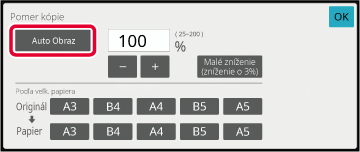
Táto časť vysvetľuje, ako zadať akýkoľvek
pomer pri kopírovaní papiera, ktorého veľkosť sa líši od originálu,
alebo pri zmene veľkosti obrazu na kopírovanie.
Na zadanie pomeru môžete použiť nasledujúce tri metódy.
Pomer priblíženia môžete upravovať v 1 % prírastkoch
pomocou tlačidiel
 alebo ho môžete zadať rovno na číselnej
klávesnici.
alebo ho môžete zadať rovno na číselnej
klávesnici.
Môžete tiež vybrať pomer zväčšenia alebo zmenšenia medzi bežne
používanými pevnými veľkosťami pomocou tlačidiel prednastaveného
pomeru.
Až dve hodnoty pomeru je možné pridať do tlačidiel predvolených
pomerov, jednotlivo pre zväčšenie a zmenšenie.
Zadajte veľkosti papiera originálu a výstupu, aby ste
automaticky získali príslušný pomer.
Ak napríklad vyberiete A3 ako veľkosť originálu a A4 ako veľkosť
papiera, pomer sa automaticky nastaví na 70 %.

Zadajte veľkosti obrazu originálu a výstupu, aby ste
automaticky získali príslušný pomer.
Ak chcete zhotoviť kópiu s rovnakým pomerom medzi horizontálnymi
a vertikálnymi veľkosťami, zadajte buď jednu vertikálnu, alebo jednu
horizontálnu veľkosť.
Ak napríklad zadáte 90 mm ako veľkosť zdroja a 135 mm ako
veľkosť výstupu, pomer strán sa automaticky nastaví na 150 %.
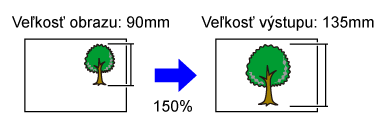
Klepnite na tlačidlo [Copy Ratio].
REŽIM KOPÍROVANIAKlepnite na tlačidlo
 a nastavte pomer.
a nastavte pomer.
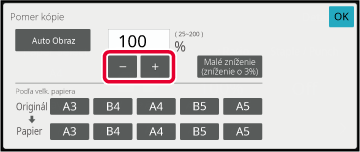
 .
.Klepnite na tlačidlo [Copy Ratio].
REŽIM KOPÍROVANIAZadajte veľkosť originálu (veľkosť papiera vloženého originálu) a veľkosť kópie (veľkosť papiera výstupnej kópie).
Po dokončení nastavení klepnite na tlačidlo [OK].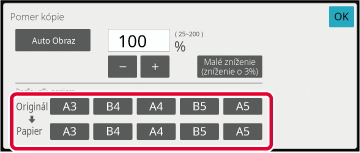
Klepnutím na tlačidlo [Detail] zmeňte režim na normálny.
JEDNODUCHÝ REŽIMKlepnite na tlačidlo [Copy Ratio].
Klepnite na tlačidlo [podľa veľkosti] na karte [Zoom].
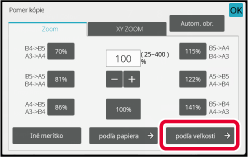
Zadajte veľkosť obrázka (rozmery obrázka, ktorý sa zväčší alebo zmenší) a výstupnú veľkosť (rozmery zväčšených alebo zmenšených obrázkov).
Klepnite na oblasť veľkosti obrázka a výstupnej veľkosti a zadajte veľkosti pomocou číselných tlačidiel.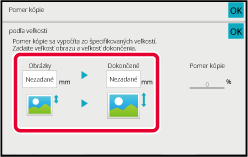
Táto časť vysvetľuje, ako samostatne zadať
horizontálne a vertikálne pomery kópie.
Keď
je nastavený horizontálny pomer 50 % a vertikálny pomer 70 %
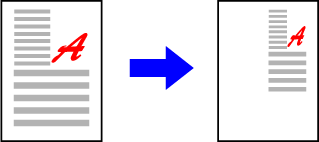
 , ktoré vám umožňuje pomer upravovať v
1 % prírastkoch.
, ktoré vám umožňuje pomer upravovať v
1 % prírastkoch.Klepnutím na tlačidlo [Detail] zmeňte režim na normálny.
JEDNODUCHÝ REŽIMŤuknite na tlačidlo [Copy Ratio] a potom na kartu [XY ZOOM].
Klepnite na tlačidlo [X] a nastavte pomer X (horizontálny).

 .
.Klepnite na tlačidlo [Y] a nastavte Y (vertikálny) pomer rovnako ako s tlačidlom [X].
Po dokončení nastavení klepnite na tlačidlo [OK].Klepnite na tlačidlo [podľa veľkosti].
Zadanie požadovaného pomeru priblíženiaZadajte rozmery X a Y veľkosti obrázka a veľkosti výstupu.
Skontrolujte, či je vybraná veľkosť papiera vhodná pre pomer.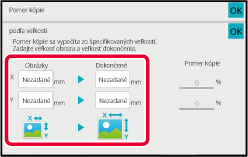
Version 06a / bp70c65_usr_06a_sk